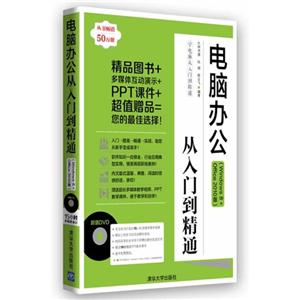-
>
全国计算机等级考试最新真考题库模拟考场及详解·二级MSOffice高级应用
-
>
决战行测5000题(言语理解与表达)
-
>
软件性能测试.分析与调优实践之路
-
>
第一行代码Android
-
>
C Primer Plus 第6版 中文版
-
>
深度学习
-
>
MATLAB计算机视觉与深度学习实战-赠在线交流卡和本书源码
电脑办公从入门到精通-(Windows 8+Office 2010版)-附DVD1张 版权信息
- ISBN:9787302334262
- 条形码:9787302334262 ; 978-7-302-33426-2
- 装帧:一般胶版纸
- 册数:暂无
- 重量:暂无
- 所属分类:>>
电脑办公从入门到精通-(Windows 8+Office 2010版)-附DVD1张 本书特色
本书以*新版本的windows 8操作系统为基础,深入浅出地讲解了电脑操作的一些相关知识。本书分为4篇,从初学电脑开始,一步一步地讲解电脑的基础知识、windows 8操作系统的使用、汉字的输入、电脑资源和软硬件的管理、上网的基本操作、工具软件的使用、系统的设置与管理、word2010和excel 2010的基本操作和高级应用、网上娱乐与生活、系统的安装与备份以及电脑的维护与安全防护。本书实例丰富,包含电脑操作各方面的知识,可帮助读者快速上手。
本书操作简单且实用,可作为电脑初级用户、广大电脑爱好者以及各行各业需要学习电脑操作的人员使用,同时也可作为电脑培训班的培训教材或学习辅导书。
电脑办公从入门到精通-(Windows 8+Office 2010版)-附DVD1张 内容简介
精品图书+多媒体互动演示+ppt课件+超值赠品=您的*佳选择!
图书5大特色,领先同类图书!
采用“入门→提高→精通→实战”的科学编排模式,真正做到循序渐进!
软件知识一应俱全,行业应用典型实用,情景再现职场案例!
版式温馨、典雅,阅读时倍感舒适和亲切!
盘中提供超长多媒体教学视频、ppt教学课件、素材和源文件!
盘中赠送实用的模拟上机练习的互动操作系统!
电脑办公从入门到精通-(Windows 8+Office 2010版)-附DVD1张 目录
第1章 学电脑从基本操作开始 ................2
1.1 认识电脑 .........................................3
1.1.1 电脑的分类 .......................................... 3
1.1.2 电脑的作用 .......................................... 4
1.1.3 电脑的组成 .......................................... 5
1.2 启动和关闭电脑 ..............................6
1.2.1 启动电脑 .............................................. 6
实例1-1 正确启动电脑 ........................... 6
1.2.2 关闭电脑 .............................................. 7
1.2.3 重启电脑 .............................................. 7
1.3 认识windows 8三要素 ....................8
1.3.1 个性化的“开始”屏幕 ....................... 8
1.3.2 经典的系统桌面 ................................... 9
1.3.3 隐藏的charm菜单 ...........................11
1.4 鼠标是操作电脑的主要工具 ..........12
1.4.1 认识鼠标 .............................................12
1.4.2 正确握鼠标 .........................................13
1.4.3 使用鼠标 .............................................14
1.5 熟练使用键盘 ...............................15
1.5.1 认识键盘 .............................................16
1.5.2 键盘的使用 .........................................17
1.6 基础实例 .......................................18
1.6.1 启动和关闭电脑 ..................................19
1.6.2 用键盘输入字符 ..................................20
1.7 基础练习 .......................................21
1.7.1 使用鼠标操作电脑 ..............................22
1.7.2 练习键盘指法 ......................................22
1.8 知识问答 .......................................23
第2章 windows 8轻松上手 ..................24
2.1 “开始”屏幕中磁贴的操作 ..........25
2.1.1 打开磁贴 .............................................25
2.1.2 移动磁贴位置 ......................................25
2.1.3 调整磁贴大小 ......................................26
2.1.4 添加/删除磁贴 ....................................26
实例2-1 在“开始”屏幕中添加和删除
磁贴 ..........................................26
2.1.5 切换磁贴应用 ......................................27
2.1.6 关闭磁贴应用 ......................................28
2.2 使用charm菜单中常用的按钮 ......28
2.2.1 “设置”按钮 ......................................29
2.2.2 “搜索”按钮 ......................................31
2.3 操作windows 8桌面图标和任务栏 ...31
2.3.1 添加系统图标 ......................................32
实例2-2 添加常用的系统图标 ..............32
2.3.2 添加桌面快捷方式图标 ......................32
实例2-3 在桌面添加word 2010快捷
快捷方式图标 ..........................32
2.3.3 排列桌面图标 ......................................33
2.3.4 调整任务栏大小和位置 ......................34
2.3.5 设置任务栏属性 ..................................34
2.3.6 自定义通知区域 ..................................35
实例2-4 隐藏通知区域图标 ...................35
2.4 操作windows 8窗口和对话框 .......36
2.4.1 认识窗口和对话框 ..............................36
2.4.2 窗口和对话框的基本操作 ..................38
2.5 基础实例 .......................................39
2.5.1 自定义“开始”屏幕显示效果 ...........39
2.5.2 设置电脑桌面 ......................................41
2.6 基础练习 .......................................44
2.6.1 通过charm菜单查看和搜索资源 ........44
2.6.2 管理多窗口 .........................................44
2.7 知识问答 .......................................45
第3章 电脑打字一学就会 .....................46
3.1 输入文字前的准备 ........................47
3.1.1 认识输入法 .........................................47
3.1.2 安装输入法 .........................................47
实例3-1 安装搜狗拼音输入法 ...............47
3.1.3 添加输入法 .........................................48
实例3-2 将搜狗拼音输入法添加到
输入法列表中 ..........................48
3.1.4 切换输入法 .........................................49
3.1.5 删除输入法 .........................................50
3.2 输入法的高级设置 ........................50
3.2.1 设置默认输入法 ..................................50
3.2.2 设置显示输入法状态条 ......................51
3.3 使用拼音输入法输入汉字 .............52
3.3.1 使用微软拼音简捷输入法输入汉字 ...52
实例3-3 使用微软拼音简捷输入法的3种
输入方式输入名句 ...................52
3.3.2 使用搜狗拼音输入法输入文本 ...........53
3.4 使用五笔字型输入法输入汉字 ......54
3.4.1 五笔字型输入法基础知识 ..................54
3.4.2 五笔字根的分布 ..................................55
3.4.3 汉字的拆分原则 ..................................57
3.4.4 用五笔字型输入法输入汉字 ..............58
3.5 基础实例 .......................................60
3.5.1 安装和设置王码五笔型输入法 ...........60
3.5.2 输入一则日记 ......................................62
3.6 基础练习 .......................................64
3.6.1 使用拼音输入法输入“会议通知” ........64
3.6.2 使用五笔字型输入法输入一首宋词 ....65
3.7 知识问答 .......................................66
第4章 管理电脑中的资源 .....................68
4.1 文件管理基础知识 ........................69
4.1.1 认识硬盘分区与盘符 ..........................69
4.1.2 认识文件 .............................................69
4.1.3 认识文件夹 .........................................70
4.2 文件和文件夹的基本操作 .............70
4.2.1 新建文件和文件夹 ..............................71
实例4-1 在e盘中新建“素材文档”文件
夹和“文本文档”文件 ...........71
4.2.2 选择文件和文件夹 ..............................71
4.2.3 重命名文件和文件夹 ..........................72
4.2.4 复制文件和文件夹 ..............................73
4.2.5 移动文件和文件夹 ..............................73
4.2.6 删除文件和文件夹 ..............................74
4.2.7 还原文件和文件夹 ..............................74
4.3 文件与文件夹的高级管理技巧 ......75
4.3.1 改变文件和文件夹的视图方式 ...........75
4.3.2 对文件进行排序和分组查看 ..............76
实例4-2 对文件夹中的文件进行重新
排序和分组 ...............................77
4.3.3 隐藏/显示文件和文件夹 .....................78
实例4-3 隐藏和显示“个人照”
文件夹 ......................................78
4.3.4 使用搜索功能查找文件 ......................78
4.3.5 查看文件和文件夹属性 ......................79
4.4 基础实例——规划和管理f盘 ..... 80
4.4.1 操作思路 .........................................80
4.4.2 操作步骤 .........................................80
4.5 基础练习 .................................... 82
4.5.1 管理e盘中的文件和文件夹 ............83
4.5.2 浏览和搜索电脑中的文件 ..............83
4.6 知识问答 .................................... 84
第5章 windows附件工具的使用 .......86
5.1 使用windows media player ....... 87
5.1.1 认识windows media player
工作界面 .........................................87
5.1.2 播放电脑中的媒体文件 ..................88
实例5-1 播放电脑中保存的
视频文件 ..............................88
5.1.3 播放dvd/vcd和音乐cd ..............89
实例5-2 播放vcd光盘中的“视频
曲目2”文件 ........................89
5.2 使用写字板 ................................ 89
5.2.1 认识写字板 .....................................90
5.2.2 输入并编辑文本 ..............................90
实例5-3 输入并编辑古诗 ..................91
5.2.3 保存和打开文档 ..............................92
5.3 使用画图程序 ............................ 94
5.3.1 认识画图程序 ..................................94
5.3.2 使用画图程序绘制和编辑图形 .......95
实例5-4 在画图程序中绘制显示器 .... 95
5.4 使用其他辅助工具 ..................... 97
5.4.1 使用计算器 .....................................97
5.4.2 使用截图工具 ..................................98
实例5-5 将截取的图片以“矢量图”
为名进行保存 ......................98
5.4.3 使用便笺 ....................................... 100
实例5-6 在桌面创建便笺并
输入信息 ........................... 100
5.5 基础实例 .................................. 100
5.5.1 使用windows media player
播放音乐 ....................................... 100
5.5.2 制作“图书借阅制度”文档 ........ 102
5.6 基础练习 .................................. 105
5.6.1 绘制“海上明月” ........................ 105
5.6.2 使用计算器计算本月开销 ............ 106
5.7 知识问答 .................................. 106
第6章 开启网络之门 .......................108
6.1 连接网络 .................................. 109
6.1.1 adsl宽带连接上网 ...................... 109
实例6-1 创建宽带拨号连接 ............. 109
6.1.2 无线上网 ....................................... 110
6.2 ie浏览器的使用 ........................111
6.2.1 启动ie浏览器 ................................ 111
6.2.2 认识ie浏览器工作界面 ................ 112
6.2.3 退出ie浏览器 ................................ 113
6.3 浏览网上信息 .......................... 113
6.3.1 打开和浏览网页 ............................ 113
实例6-2 浏览网站中的体育新闻 ..... 114
6.3.2 保存网上资源 ................................ 115
实例6-3 保存站长之家网站首页 ..... 115
6.3.3 收藏网页 ....................................... 116
实例6-4 将ppt宝藏网站添加到
收藏夹 ................................ 117
6.4 搜索和下载网络资源 ................ 117
6.4.1 使用搜索引擎搜索网络资源 ........ 117
实例6-5 使用百度搜索引擎搜索
“红楼梦”并阅读 .............. 117
6.4.2 直接下载网络资源 ........................ 118
实例6-6 使用ie下载功能
下载qq 2013 ...................... 119
6.4.3 使用软件下载网络资源 ................ 119
实例6-7 使用迅雷下载酷我音乐 ..... 119
6.5 基础实例 .................................. 120
6.5.1 在搜狐网浏览菜品食谱 ................ 120
6.5.2 搜索并下载歌曲 ............................ 122
6.6 基础练习 .................................. 124
6.6.1 在百度网站搜索并保存图片 ........ 124
6.6.2 搜索并下载迅雷软件 .................... 124
6.7 知识问答 .................................. 125
第7章 轻松管理电脑软硬件 ...............126
7.1 安装软件前的准备 ......................127
7.1.1 软件的分类 ...................................... 127
7.1.2 获取软件的安装程序 ....................... 127
7.2 安装与卸载软件 ..........................128
7.2.1 安装软件 .......................................... 128
实例7-1 安装腾讯qq ......................... 128
7.2.2 卸载软件 .......................................... 130
实例7-2 卸载迅雷看看播放器和
迅雷看看高清播放组件 ........ 130
7.3 常用的电脑外部设备 ...................131
7.3.1 即插即用设备 ................................... 131
7.3.2 非即插即用设备 ............................... 132
7.4 管理电脑硬件设备 ......................133
7.4.1 检测电脑硬件性能 ........................... 133
7.4.2 查看硬件设备属性 ........................... 133
实例7-3 通过“设备管理器”查看
鼠标属性 ............................... 133
7.4.3 更新硬件设备的驱动程序 ............... 134
实例7-4 更新键盘驱动程序 ............... 134
7.4.4 禁用和启用硬件设备 ....................... 135
7.4.5 卸载硬件设备 ................................... 135
7.5 基础实例 .....................................136
7.5.1 自定义安装office 2010软件 ............. 136
7.5.2 查看和更新硬件设备驱动
程序 .................................................. 138
7.6 基础练习 .....................................140
7.6.1 管理电脑中的软件 ........................... 140
7.6.2 管理硬件设备 ................................... 140
7.7 知识问答 .....................................141
提高篇
第8章 设置和管理windows 8 ............144
8.1 设置个性化外观 ..........................145
8.1.1 设置桌面背景 ................................... 145
实例8-1 将保存的图片设置为桌面
背景 ....................................... 145
8.1.2 设置窗口颜色和外观 ....................... 146
8.1.3 设置屏幕保护程序 ........................... 147
8.1.4 设置系统主题 ................................... 147
8.1.5 设置屏幕分辨率 ............................... 148
实例8-2 设置电脑屏幕分辨率为
1280×960 ............................. 148
8.1.6 设置“开始”屏幕颜色和背景图案 ...... 148
实例8-3 自定义“开始”屏幕颜色和
背景图案 ............................... 148
8.1.7 设置锁屏图片 ................................... 149
实例8-4 将电脑中保存的图片设置为
锁屏图片 ............................... 149
8.2 管理用户账户 .............................150
8.2.1 创建用户账户 ................................... 151
实例8-5 创建microsoft账户 ............... 151
8.2.2 更改账户密码 ................................... 153
实例8-6 更改“若爱”用户账户的
密码 ....................................... 153
8.2.3 创建图片密码 ................................... 154
实例8-7 为“若爱”用户账户创建图
片密码 ................................... 154
8.2.4 更改账户类型 ................................ 155
实例8-8 将标准账户更改为
管理员账户 ......................... 155
8.2.5 删除用户账户 ................................ 156
8.3 启用来宾和家长监控 ................ 157
8.3.1 启用来宾账户 ................................ 157
实例8-9 开启和进入来宾账户 ........ 157
8.3.2 设置家庭安全 ................................ 158
实例8-10 启用和设置“nuj”账户的
家庭安全 .......................... 158
8.4 电脑系统设置 .......................... 160
8.4.1 设置电脑声音 ................................ 160
8.4.2 设置系统日期和时间 .................... 161
实例8-11 更改当前系统的
日期和时间 ....................... 161
8.4.3 设置鼠标指针 ................................ 161
8.5 提高实例——创建用户账户并设置
个性化使用环境 ....................... 162
8.5.1 操作思路 ....................................... 163
8.5.2 操作步骤 ....................................... 163
8.6 提高练习 .................................. 165
8.6.1 设置桌面主题和屏幕分辨率 ........ 165
8.6.2 管理电脑中的用户账户 ................ 166
8.7 知识问答 .................................. 167
第9章 windows 8磁贴的应用 .........168
9.1 使用磁贴娱乐生活 ................... 169
9.1.1 阅读电子书 ................................... 169
实例9-1 阅读pdf格式的电子书...... 169
9.1.2 浏览图片 ....................................... 170
实例9-2 使用“照片”磁贴浏览
图片库中的图片................. 170
9.1.3 播放音乐 ....................................... 171
9.1.4 播放视频 ....................................... 172
9.1.5 使用相机照相 ................................ 172
实例9-3 使用“相机”磁贴照相 ..... 172
9.2 使用磁贴查询日常生活信息 ..... 173
9.2.1 查询城市天气 ................................ 174
实例9-4 查询重庆未来几天天气 ..... 174
9.2.2 查询旅游信息 ................................ 175
9.3 使用磁贴查询各种资讯 ............ 175
9.3.1 查看每日焦点新闻 ........................ 175
9.3.2 查看体育新闻 ................................ 176
9.3.3 查看财经新闻 ................................ 177
9.4 提高实例——查询旅游信息 ..... 178
9.4.1 操作思路 ....................................... 178
9.4.2 操作步骤 ....................................... 178
9.5 提高练习 .................................. 181
9.5.1 拍照并浏览图片 ............................ 181
9.5.2 查看财经市场动态 ........................ 182
9.6 知识问答 .................................. 182
第10章 使用word 2010制作文档 ....184
10.1 认识word 2010工作界面 ....... 185
10.2 word 2010基本操作............... 186
10.2.1 新建文档 ..................................... 186
10.2.2 保存文档 ..................................... 187
10.2.3 打开文档 ..................................... 187
10.2.4 关闭文档 ..................................... 188
10.3 输入文本 ................................ 189
10.3.1 输入普通文本和特殊符号 .......... 189
实例10-1 插入和特殊符号 .... 189
10.3.2 输入日期和时间 .......................... 190
实例10-2 插入系统当前的日期 ...... 190
10.4 编辑文本 ................................ 191
10.4.1 选择文本 ..................................... 191
10.4.2 移动和复制文本 .......................... 192
10.4.3 修改和删除文本 .......................... 192
10.4.4 查找和替换文本 .......................... 192
实例10-3 查找并替换“社稷”
文本 ................................. 192
10.4.5 撤销和恢复操作 .......................... 193
10.5 设置文本格式 ........................ 194
10.5.1 设置字体格式 .............................. 194
实例10-4 设置文档中文本的字体
格式 .................................. 194
10.5.2 设置段落格式 .............................. 195
实例10-5 通过不同的方法设置文档中
文本的段落格式............... 196
10.5.3 设置项目符号和编号 ......................197
实例10-6 设置和修改多级列表 ...........199
10.5.4 设置页眉和页脚 ..............................200
实例10-7 为文档添加页眉和页脚 ........200
10.6 打印文档 ...................................201
10.7 提高实例——制作“糖酒会宣传
方案”文档 ...............................202
10.7.1 行业分析 .........................................203
10.7.2 操作思路 .........................................204
10.7.3 操作步骤 .........................................204
10.8 提高练习 ...................................206
10.8.1 制作“试用合同”文档 ..................206
10.8.2 编辑“考试通知”文档 ..................207
10.9 知识问答 ...................................208
第11章 添加对象美化文档 .................210
11.1 添加文本框 ............................... 211
11.1.1 插入文本框 ......................................211
11.1.2 编辑文本框 ......................................212
实例11-1 通过“格式”选项卡编辑
文本框 ..................................212
11.2 添加图片 ...................................213
11.2.1 插入剪贴画 ......................................213
11.2.2 插入图片 .........................................214
11.2.3 编辑图片和剪贴画 ..........................215
实例11-2 美化插入的图片 ...................215
11.3 添加形状 ...................................216
11.3.1 插入形状 .........................................217
11.3.2 编辑形状 .........................................217
实例11-3 编辑绘制的右箭头标注
形状 ......................................217
11.4 添加艺术字 ...............................219
11.4.1 插入艺术字 ......................................219
11.4.2 编辑艺术字 ......................................219
实例11-4 对文档标题进行编辑 ...........219
11.5 添加smartart图形 .....................220
11.5.1 插入smartart图形 ...........................221
11.5.2 编辑smartart图形 ...........................221
实例11-5 编辑组织结构图 ...................221
11.6 添加表格和图表 ........................222
11.6.1 添加表格 .........................................223
11.6.2 编辑和美化表格 ..............................223
实例11-6 编辑美化文档中的表格 .......223
11.6.3 添加和美化图表 ..............................226
实例11-7 制作“销售统计图表” .......226
11.7 提高实例——制作“公司简介”
文档 ..........................................227
11.7.1 行业分析 .........................................228
11.7.2 操作思路 .........................................228
11.7.3 操作步骤 .........................................228
11.8 提高练习 ...................................232
11.8.1 完善“推广方案”文档 ..................233
11.8.2 编辑“市场调查报告”文档 ...........234
11.9 知识问答 ...................................234
第12章 使用excel 2010制作表格 ......236
12.1 认识excel 2010工作界面 ..........237
12.2 excel 2010基本操作 .................238
12.2.1 工作簿的操作 ..................................238
12.2.2 工作表的操作 ..................................239
12.2.3 单元格的操作 ..................................242
12.3 输入表格数据 ...........................245
12.3.1 手动输入数据 ..................................245
12.3.2 快速填充数据 ..................................245
实例12-1 填充相同和有规律的数据 ...245
12.4 编辑表格数据 ...........................246
12.4.1 修改数据 .........................................246
12.4.2 查找和替换数据 ..............................247
12.5 设置单元格格式 ........................247
12.5.1 设置字体格式和对齐方式 ..............247
12.5.2 设置边框和底纹 ..............................247
实例12-2 为表格添加边框和底纹 .......248
12.5.3 设置数字格式 ..................................249
实例12-3 为单元格设置货币类型
数据 ......................................249
12.5.4 套用单元格样式 ..............................250
12.5.5 设置条件格式 ..................................250
实例12-4 为不同的数据设置不同的
条件格式 .......................... 250
12.5.6 套用表格样式 .............................. 251
实例12-5 快速套用提供的表格
样式 .................................. 251
12.6 提高实例——制作“房地产
信息表” ................................ 252
12.6.1 行业分析 ..................................... 253
12.6.2 操作思路 ..................................... 253
12.6.3 操作步骤 ..................................... 253
12.7 提高练习——制作“员工通
讯录” ................................... 255
12.8 知识问答 ................................ 256
第13章 计算和管理表格数据 ..........258
13.1 计算数据 ................................ 259
13.1.1 使用公式计算 .............................. 259
实例13-1 计算学生成绩总分 ......... 259
13.1.2 使用函数计算 .............................. 260
实例13-2 计算学生成绩每科
平均分 .............................. 260
13.2 管理数据 ................................ 261
13.2.1 数据排序 ..................................... 262
实例13-3 按照汇总升序排列数据 ... 262
13.2.2 筛选数据 ..................................... 262
实例13-4 筛选出每月平均值大于或
等于500的数据 ................ 262
13.2.3 分类汇总数据 .............................. 263
实例13-5 按基本工资进行分类
汇总 .................................. 263
13.3 使用图表分析数据 ................. 264
13.3.1 创建图表 ..................................... 264
实例13-6 创建三维柱形图图表 ....... 264
13.3.2 编辑图表 ..................................... 265
13.3.3 美化图表 ..................................... 266
实例13-7 美化三维柱形图图表 ....... 266
13.4 提高实例——计算和分析“空调
销量表” ................................ 268
13.4.1 行业分析 ..................................... 269
13.4.2 操作思路 ..................................... 269
13.4.3 操作步骤 ..................................... 269
13.5 提高练习 ................................ 272
13.5.1 管理“汽车报价表”工作簿 ...... 272
13.5.2 计算和分析“销售情况表” ...... 273
13.6 知识问答 ................................ 274
第14章 网上娱乐无处不在 ..............276
14.1 使用qq交流 .......................... 277
14.1.1 申请和登录qq ............................ 277
实例14-1 通过qq登录界面申请
和登录qq ........................ 277
14.1.2 添加qq好友 ................................ 277
实例14-2 添加qq账号为“337128874”
的好友 .............................. 278
14.1.3 使用qq进行交流 ........................ 279
14.1.4 传输和接收文件 .......................... 280
实例14-3 向朋友“有缘人”传送
一张自拍照 ...................... 280
14.1.5 管理qq好友 ................................ 280
14.2 通过qq圈子查找好友 ............ 281
14.2.1 开通qq圈子 ................................ 281
实例14-4 通过网页开通qq号为
“2324137971”的圈子 ... 281
14.2.2 在圈子中添加好友 ...................... 282
14.2.3 邀请好友添加圈子 ...................... 283
14.2.4 在圈子中发布信息 ...................... 283
实例14-5 在qq圈子中同时发布
文字内容和照片 .............. 283
14.3 收发电子邮件 ........................ 284
14.3.1 注册电子邮箱 .............................. 285
实例14-6 在网易网页中注册一个
邮箱地址 .......................... 285
14.3.2 登录并发送电子邮箱 .................. 285
实例14-7 向邮箱好友发送邮件 ....... 285
14.3.3 接收并阅读电子邮件 .................. 286
14.4 网上视听新享受 ..................... 287
14.4.1 网上看视频 ................................. 287
实例14-8 在优酷网中观看电视剧
“山河恋” ..........................287
14.4.2 网上听音乐 .....................................288
实例14-9 在百度音乐中听新歌
“为了遇见你” ..................288
14.5 在线读书阅报 ...........................289
14.5.1 在线看小说 .....................................289
实例14-10 在天涯在线书库中看
古典文学“红楼梦” ........289
14.5.2 在线阅读报纸 ..................................290
14.5.3 在线看杂志 .....................................290
实例14-11 在电子杂志网站阅读《21世
纪营销》杂志 .....................291
14.6 网上玩游戏 ...............................292
14.6.1 玩qq游戏 ........................................292
实例14-12 安装并玩五子棋
游戏 ...................................292
14.6.2 玩网页游戏 .....................................293
实例14-13 在4399游戏网页中玩水果
连连看 ...............................293
14.7 提高实例——边聊天边
听歌 ..........................................295
14.7.1 操作思路 .........................................295
14.7.2 操作步骤 .........................................295
14.8 提高练习 ...................................299
14.8.1 在凤凰网中阅读小说和周刊 ..........299
14.8.2 与网友一起玩中国象棋 ..................299
14.9 知识问答 ...................................300
第15章 时尚网络生活 ........................302
15.1 网上查询信息 ...........................303
15.1.1 查询公交线路 ..................................303
实例15-1 查询蜀蓉路到新会展中心的
公交线路 ..............................303
15.1.2 查询城市天气情况 ..........................303
实例15-2 在新浪天气网查询西安
未来几天的天气 .................304
15.1.3 查询列车时刻表 ..............................304
实例15-3 在铁路客户服务中心查询成都
到巴中的列车时刻表 ..........304
15.2 网上交费和转账 ........................305
15.2.1 开通网上银行 ..................................305
15.2.2 登录网上银行查询账户余额 ..........305
实例15-4 登录网上银行查询账户
余额 ......................................306
15.2.3 代交家庭费用 ..................................306
实例15-5 使用中国建设银行代交
手机话费 ..............................306
15.2.4 向其他账户转账 ..............................307
实例15-6 使用中国建设银行账户向本行
其他账户转账1000元 ...........307
15.3 网上预订 ...................................309
15.3.1 网上订机票 .....................................309
实例15-7 在艺龙旅行网中预订成都
到上海的机票 ......................309
15.3.2 网上订酒店 .....................................311
15.4 网上轻松购物 ........................... 311
15.4.1 注册淘宝会员 ..................................311
实例15-8 在淘宝网中注册会员 ..........311
15.4.2 选定商品并购买 ..............................313
实例15-9 在淘宝网中搜索并购买
u盘 ......................................313
15.5 网上团购 ...................................315
15.5.1 常用的团购网站 ..............................315
15.5.2 团购商品 .........................................317
实例15-10 在成都美团网中团购
ktv ...................................317
15.6 提高实例——在当当网上购买
图书 ..........................................318
15.6.1 操作思路 .........................................318
15.6.2 操作步骤 .........................................318
15.7 提高练习 ...................................321
15.7.1 管理网上银行 ..................................321
15.7.2 在拉手网中团购床上用品 ..............322
15.8 知识问答 ...................................322
精通篇
第16章 word高级应用 .......................326
16.1 使用特殊排版方式 ....................327
16.1.1 分栏排版 .........................................327
实例16-1 将文档设置为两栏显示 .......327
16.1.2 首字下沉 .........................................327
实例16-2 设置“九寨沟”词组
下沉效果 ..............................328
16.1.3 竖直排版 .........................................328
16.2 设置页面特殊效果 ....................329
16.2.1 设置填充效果 ..................................329
实例16-3 设置文档页面渐变
填充效果 ..............................329
16.2.2 添加页面边框 ..................................330
实例16-4 为文档页面添加阴影
边框 ......................................330
16.2.3 设置水印效果 ..................................331
实例16-5 为文档添加“传阅”
文字水印 ..............................331
16.2.4 添加封面 .........................................332
16.3 样式的使用 ...............................333
16.3.1 新建和应用样式 ..............................333
实例16-6 新建并应用“2级标题”
样式 ......................................333
16.3.2 修改样式 .........................................334
16.3.3 删除样式 .........................................335
16.4 创建和使用模板 ........................335
16.4.1 将文档创建为模板 ..........................335
16.4.2 使用模板 .........................................336
16.5 长文档的制作技巧 ....................336
16.5.1 创建目录 .........................................336
16.5.2 定位书签 .........................................337
实例16-7 在文档中插入并定位书签 ...337
16.6 精通实例——编辑“员工手册”
文档 ..........................................338
16.6.1 行业分析 .........................................339
16.6.2 操作思路 .........................................339
16.6.3 操作步骤 .........................................339
16.7 精通练习 ...................................342
16.7.1 编辑“公司简介”文档 ..................342
16.7.2 制作“招标书”文档 ......................343
第17章 excel高级应用 .......................344
17.1 输入特殊数据 ...........................345
17.1.1 输入以“0”开头的编号 ................345
17.1.2 输入身份证号码 ..............................346
17.2 使用数据透视表和数据透视图 ...346
17.2.1 创建和编辑数据透视表 ..................346
实例17-1 根据当前工作表中的数据
创建数据透视表 ...................347
实例17-2 设置和编辑创建的
数据透视表 ..........................348
17.2.2 创建数据透视图 ..............................349
17.3 共享工作簿 ...............................350
17.3.1 创建共享工作簿 ..............................350
实例17-3 将“二季度销售统计表”
创建为共享工作簿 ...............350
17.3.2 修订共享工作簿 ..............................351
实例17-4 设置突出显示修订信息 .......351
实例17-5 接受所有用户的修订 ...........352
17.3.3 停止共享工作簿 ..............................353
17.4 嵌入对象 ...................................353
17.4.1 插入嵌入对象 ..................................353
实例17-6 将其他工作簿嵌入到当前
工作簿中 ..............................353
17.4.2 修改嵌入对象 ..................................354
17.5 精通实例——制作“家友超市销
售记录表” ...............................355
17.5.1 行业分析 .........................................356
17.5.2 操作思路 .........................................356
17.5.3 操作步骤 .........................................356
17.6 精通练习——分析“销售业
绩表” ......................................358
第18章 玩转常用工具软件 .................360
18.1 压缩软件——winrar ..............361
18.1.1 压缩文件 .........................................361
实例18-1 对“神奇的九寨沟.wmv”
视频文件进行压缩 .............361
18.1.2 解压缩文件 .....................................362
18.2 看图软件——acdsee .............363
18.2.1 浏览图片 .........................................363
18.2.2 编辑图片 .........................................364
实例18-2 使用acdsee的编辑功能对“扬
州.jpg”图片进行编辑 .........364
18.3 加密软件——文件夹加密超级
大师 ..........................................366
18.3.1 加密文件或文件夹 ..........................366
实例18-3 为e盘中的“常用
密码.txt”文件加密 .............366
18.3.2 解密文件或文件夹 ..........................367
18.4 音视频播放软件——暴风影音 ...367
18.4.1 播放本地音频和视频 ......................367
18.4.2 播放网络音频和视频 ......................368
18.5 翻译软件——金山词霸 .............369
18.5.1 查找单词词义 ..................................369
18.5.2 翻译短文 .........................................369
18.5.3 屏幕取词和划译 ..............................370
18.6 精通实例——播放并压缩视频
文件 ..........................................371
18.6.1 操作思路 .........................................371
18.6.2 操作步骤 .........................................371
18.7 精通练习 ...................................374
18.7.1 解压并观看视频 ..............................374
18.7.2 浏览英文网页中的内容 ..................375
第19章 系统安装与备份 .....................376
19.1 安装系统前的准备 ....................377
19.1.1 认识windows 8操作系统的版本 .....377
19.1.2 了解windows 8系统对硬件
的要求 .............................................377
19.1.3 了解windows 8系统安装流程 .........377
19.2 开始安装windows 8操作系统 ...378
19.2.1 全新安装windows 8操作系统 .........378
实例19-1 全新安装windows 8
专业版 ..................................378
19.2.2 升级安装 .........................................381
实例19-2 将windows 7操作系统
升级为windows 8 ................381
19.2.3 激活windows 8操作系统 ................382
实例19-3 通过输入产品密钥激活
windows 8 ............................382
19.3 系统备份与还原 ........................382
19.3.1 开启系统保护 ..................................383
19.3.2 创建还原点 .....................................383
19.3.3 使用还原点还原系统 ......................384
实例19-4 使用创建的“系统还原点”
还原系统 ..............................384
19.4 文件备份与还原 ........................385
19.4.1 备份重要文件 ..................................385
实例19-5 备份c盘和d盘中的文件 .....385
19.4.2 还原文件 .........................................386
实例19-6 还原备份的normal.dot
文件 ......................................387
19.5 精通实例——升级安装和备份
windows 8 ................................388
19.5.1 操作思路 .........................................388
19.5.2 操作步骤 .........................................388
19.6 精通练习 ...................................390
19.6.1 创建还原点并还原系统 ..................390
19.6.2 备份和还原重要文件 ......................391
第20章 电脑维护与安全防护 .............392
20.1 电脑硬件的日常维护 .................393
20.1.1 保持电脑良好的使用环境 ..............393
20.1.2 电脑各硬件的维护 ..........................393
20.2 电脑磁盘维护 ...........................394
20.2.1 磁盘清理 .........................................394
实例20-1 清理h盘中的垃圾文件 ........394
20.2.2 磁盘碎片整理 ..................................395
实例20-2 对f盘进行碎片整理 ............395
20.2.3 磁盘检查 .........................................396
20.3 使用windows 8优化大师
优化系统 ...................................397
20.3.1 使用优化向导全面优化 ..................397
实例20-3 使用优化向导功能
优化系统 ..............................397
20.3.2 清理系统 .........................................398
实例20-4 使用win 8应用缓存清理功能
清理系统缓存文件 ..............398
20.4 查杀电脑病毒和木马 .................399
20.4.1 认识电脑病毒和木马 ......................400
20.4.2 使用杀毒软件查杀病毒 ..................401
实例20-5 使用360杀毒软件
查杀病毒 ..............................401
20.4.3 使用360安全卫士查杀木马 ............402
实例20-6 使用360安全卫士
查杀木马 ..............................402
20.5 做好网络安全防范 ....................402
20.5.1 启用windows防火墙 .......................403
实例20-7 开启windows防火墙提高
电脑安全性 ..........................403
20.5.2 使用系统自带的更新功能 ..............403
实例20-8 使用windows更新功能检查
并安装更新 ..........................403
20.6 精通实例——维护电脑磁盘
和系统 ......................................405
20.6.1 操作思路 .........................................405
20.6.2 操作步骤 .........................................405
20.7 精通练习 ...................................408
20.7.1 清理电脑和优化系统 ......................408
20.7.2 使用金山毒霸防护电脑 ..................409
实战篇
第21章 制作和交流“产品说明书”
文档 .......................................412
21.1 实例说明 ...................................413
21.2 行业分析 ...................................413
21.3 操作思路 ...................................414
21.4 操作步骤 ...................................414
21.4.1 制作封面 .........................................415
21.4.2 制作内容页 .....................................418
21.4.3 使用qq与领导交流 ........................421
21.5 拓展练习 ...................................423
21.5.1 制作“培训通知”文档 ..................424
21.5.2 编辑“菜品宣传”文档 ..................425
第22章 制作“市场分析报告”文档 ...426
22.1 实例说明 ...................................427
22.2 行业分析 ...................................427
22.3 操作思路 ...................................428
22.4 操作步骤 ...................................428
22.4.1 输入和编辑文档内容 ......................428
22.4.2 插入和美化图表 ..............................430
22.4.3 设置页眉/页脚 ................................431
22.4.4 设置页面效果 ..................................433
22.5 拓展练习 ...................................434
22.5.1 编辑“办公室物资管理条例”
文档 ..................................................435
22.5.2 制作“人力资源管理计划”文档 ...436
第23章 制作“公司开支表”工作簿 ...438
23.1 实例说明 ...................................439
23.2 行业分析 ...................................439
23.3 操作思路 ...................................439
23.4 操作步骤 ...................................440
23.4.1 输入和计算表格数据 ......................440
23.4.2 编辑和美化表格 ..............................442
23.4.3 创建和美化图表 ..............................445
23.4.4 嵌入和共享工作簿 ..........................448
23.5 拓展练习 ...................................449
23.5.1 制作“员工基本信息表”工作簿 ...449
23.5.2 制作“产品销量分析表”工作簿 ...450
第24章 制作与分析“汽车销售
统计表”工作簿 .....................452
24.1 实例说明 ...................................453
24.2 行业分析 ...................................453
24.3 操作思路 ...................................454
24.4 操作步骤 ...................................454
24.4.1 计算表格数据 ..................................455
24.4.2 美化表格 .........................................457
24.4.3 创建数据透视表和数据透视图 .......458
24.5 拓展练习 ...................................462
24.5.1 制作“月度库存管理表” ..............462
24.5.2 分析“图书销量汇总表” ..............463
"
电脑办公从入门到精通-(Windows 8+Office 2010版)-附DVD1张 作者简介
九州书源:作者来自计算机相关工作和计算机教育第一线,深谙计算机教育与实际工作的结合之道。从2004年成立至今,以及出版了众多优秀的系列图书:2008年1月推出的“学电脑从入门到精通”系列,以崭新的结构和新颖的学习方式从同类书籍中脱颖而出,深受各种层次读者的喜爱。2009年7月推出“一学就会魔法书”(第2版),涉及计算机基础、图形图像、网络、硬件以及网络安全等方方面面,该书一推出,即在各书店掀起抢购热潮。目前,该丛书自发行开始不到1年的时间里已重印多本。2010年11月推出“学电脑从入门到精通”的第2版批图书,受到了读者们的一致好评,有多本在短时间内都进行重印,在出版后的一年多时间内,各品种图书一直高居排行榜前列。在众多的系列图书里,已经编写出版了众多图形图像类图书和装帧设计精美的全彩版图书,拥有一个稳定的图形图像类图书创作团队,为高质量完成图书的设计、编写提供保障。
- >
山海经
山海经
¥21.8¥68.0 - >
烟与镜
烟与镜
¥20.6¥48.0 - >
有舍有得是人生
有舍有得是人生
¥19.4¥45.0 - >
推拿
推拿
¥12.2¥32.0 - >
罗曼·罗兰读书随笔-精装
罗曼·罗兰读书随笔-精装
¥40.6¥58.0 - >
苦雨斋序跋文-周作人自编集
苦雨斋序跋文-周作人自编集
¥6.9¥16.0 - >
人文阅读与收藏·良友文学丛书:一天的工作
人文阅读与收藏·良友文学丛书:一天的工作
¥16.0¥45.8 - >
唐代进士录
唐代进士录
¥17.1¥39.8
-
电脑入门新手指南针-(双色印刷)(配1张光盘)
¥21.6¥30 -
2022图书×抽奖盲袋
¥9.9¥25 -
2023读书月阅读盲盒——天黑,闭眼,刀谁?
¥42.3¥158 -
2022读者节纪念徽章-三星会员专属
¥45¥45.6 -
2023读书月阅读盲盒——我什么场面没见过?
¥42.3¥158